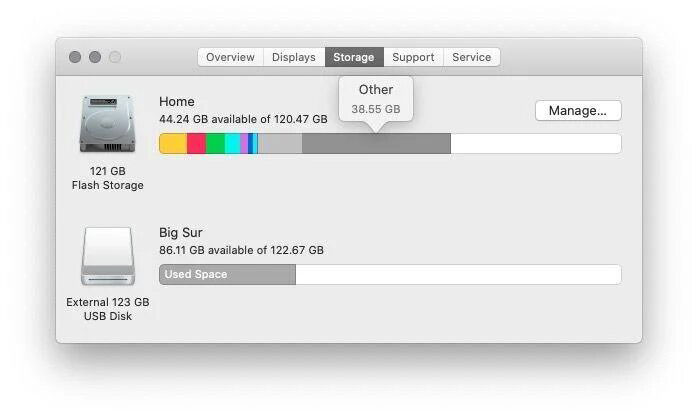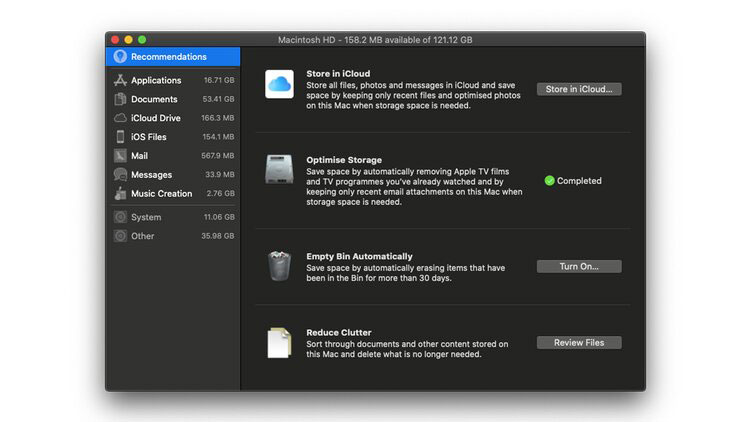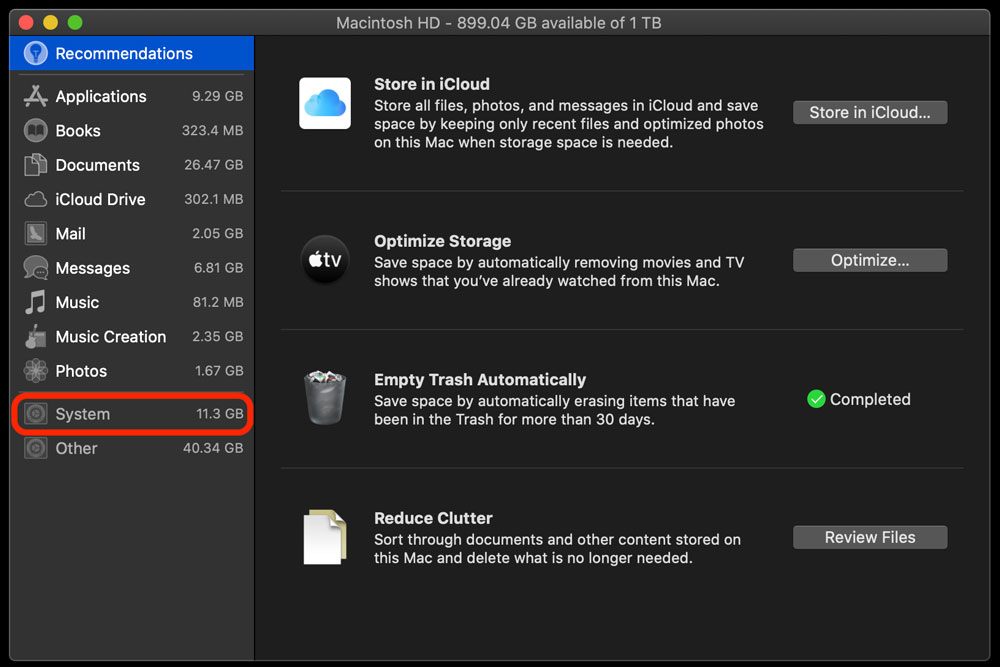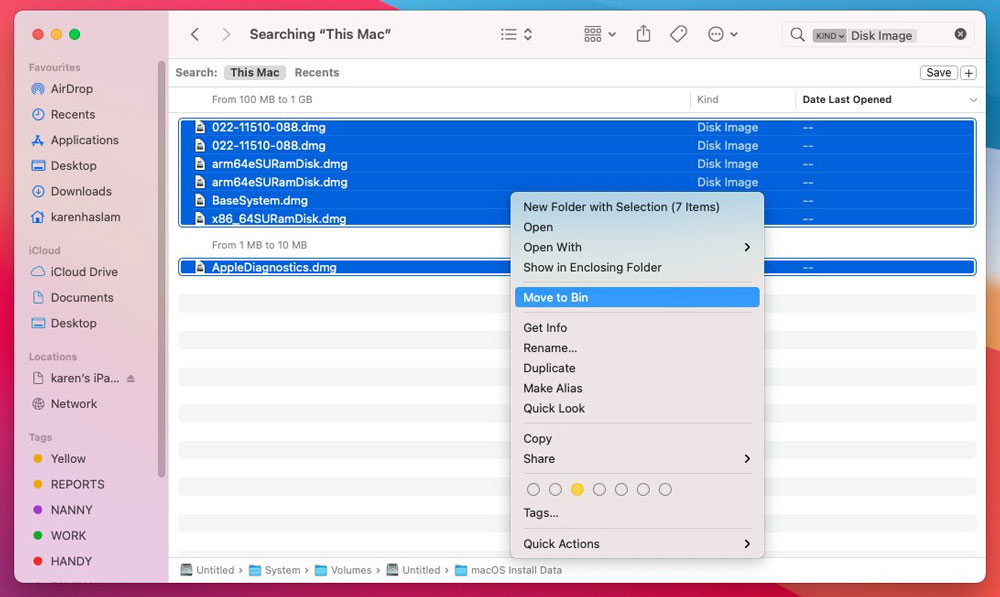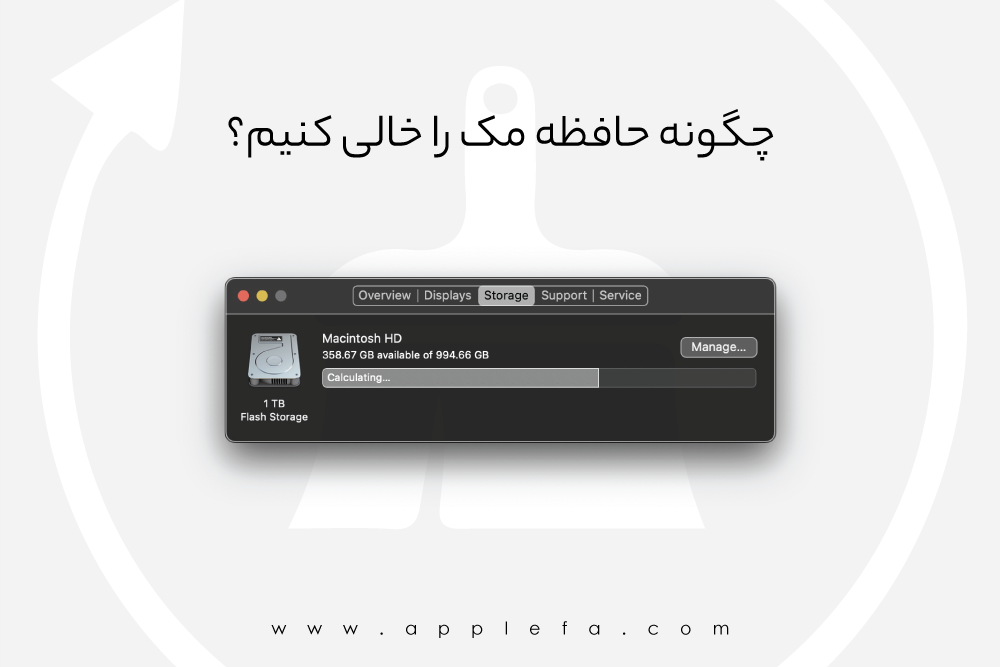
فضای ذخیره سازی در مک بوک ها بسیار حائز اهمیت است، به خصوص اگر یک مک 128 گیگابایتی یا حتی 256 گیگابایتی دارید. وقتی فضای ذخیره سازی پر باشد، مک شروع به کند شدن کرده و عملکرد آن کاهش می یابد. در این مرحله ممکن است هشدار « Your Startup Disk Is Full» را ببینید. بنابراین باید بدانید چه چیزی فضای ذخیره سازی مک شما را اشغال کرده است تا بتوانید آن ها را مدیریت کرده و فایل های اضافی را که در طول زمان ایجاد می شوند پاک کنید. هنگام بررسی فضای ذخیره سازی متوجه می شوید که قسمت Other فضای زیادی را اشغال کرده است اما نمی دانید این فضا شامل چه فایل هایی می شود. در این مقاله از سایت اپل فا به نحوهی مدیریت فضای ذخیره سازی خواهیم پرداخت. اگر مک شما هم به دلیل کمبود فضا کند شده است و یا از کمبود حافظه مک رنج می برید در این مقاله با ما همراه باشید. آنچه در این مقاله خواهیم خواند:
- Other در فضای ذخیره سازی مک چیست؟
- نحوه حذف فایل های Other
- System در حافظه مک چیست؟
- آیا می توان فضای ذخیره سازی سیستم را در مک حذف کرد؟
- فایلهای DMG را حذف کنید
Other در فضای ذخیره سازی مک چیست؟
هنگامی که نیاز به خالی کردن فضای ذخیره سازی مک داریم با Other که فضای زیادی را اشغال کرده است مواجه می شویم. برای پیدا کردن اشغال کننده های فضای ذخیره سازی باید مراحل زیر را طی کنیم:
- روی لوگوی اپل در بالا سمت چپ کلیک کنید.
- به About This Mac بروید.
- Storage را انتخاب کنید و صبر کنید تا فضای اشغال شده محاسبه شود.
در نهایت نمودار را مشاهده خواهید کرد که نشان می دهد چه نوع فایل هایی در مک شما فضا را اشغال کرده اند. زرد Photos، قرمز Apps، آبی روشن Messages، بنفش Music، آبی تیره برای Mail، آبی آسمانی برای iCloud Drive و خاکستری برای System است و Other که بیشترین فضا را اشغال کرده است. Other اغلب شامل مواردی مانند فایلهای حافظه پنهان، بکاپ های قدیمی Time Machine، اطلاعات برنامه ها، فایلهای موقت و موارد مشابه است که دیگر به آن ها نیاز ندارید، اما باید در جایی ذخیره شوند، بنابراین این موارد در دستهی Other قرار می گیرند.
نحوه حذف فایل های Other
همان طور که گفته شد Other شامل فایل های مختلف است که نمی توان آن را یکباره حذف کرد تا فضا خالی شود. با این حال، میتوانید برخی از انواع فایل هایی را که اپل در این دسته طبقه بندی میکند، پیدا کرده و حذف کنید. می توانید برخی از فایل هایی را که به عنوان Other طبقه بندی می شوند از طریق Finder حذف کنید. بعضی از این موارد را می توان بر اساس نوع فایل جستجو کرده یا در پوشهی کتابخانه (Library) پیدا کنید. همه این فایل ها مانند هر فایل معمولی حذف می شوند، آن ها را در Finder بیابید > روی فایل راست کلیک کنید > انتقال به سطل (Trash) را انتخاب کنید. توجه داشته باشید که پس از آن باید Bin/Trash را خالی کنید وگرنه فایل همچنان در مک شما باقی خواهد ماند. برای انجام این کار، روی نماد bin راست کلیک کنید و Empty Bin/Trash را انتخاب کنید.
System در حافظه مک چیست؟
System شامل همهی چیزهایی می باشد که در درایو مک شما موجود است. این موارد معمولاً شامل عکس های فوری قدیمی Time Machine، نسخه های پشتیبان iOS، فایل های حافظه پنهان و … می شود.
آیا می توان فضای ذخیره سازی سیستم را در مک حذف کرد؟
در macOS هیچ گزینهی Clear System یا Delete System وجود ندارد، بنابراین خودتان باید فضای ذخیره سازی را خالی کنید. هنگام حذف کردن موارد اضافه مطمئن شوید که دیگر به آن ها نیاز نخواهید داشت زیرا بازیابی فایل های حذف شده آسان نیست. بهعلاوه، قبل از حذف هر چیزی، پیشنهاد می کنیم یک نسخه پشتیبان کامل از فضای ذخیره سازی مک خود تهیه کنید تا در صورت بروز هر گونه مشکلی بتوانید آن را به حالت قبلی برگردانید. گزینهی ایمن تر این است که از یک برنامه پاکسازی سیستم مانند MacPaw’s CleanMyMac X یا Nektony’s MacCleaner Pro استفاده کنید. این برنامه ها می توانند به راحتی فایل هایی را که به آن ها نیاز ندارید، حذف کنند.
فایلهای DMG را حذف کنید
پیدا کردن و حذف فایل های DMG (نصب کننده های برنامه) بسیار آسان است و این فایل ها می توانند فضای زیادی را اشغال کنند. می توانید آن ها را از طریق Finder پیدا و حذف کنید.
- روی دسکتاپ خود کلیک کنید (در هر جایی که فایل یا پوشه ای وجود ندارد)
- Finder را باز کنید.
- روی This Mac کلیک کنید.
- در کادر جستجو dmg را تایپ کنید.
- هنگامی که گزینه ها ظاهر شدند، نوع تصویر یا دیسک را انتخاب کنید.
- Enter را فشار دهید.
اکنون تمام dmg هایی را که در مک موجودند می توان مشاهده و با خیال راحت این موارد را حذف کرد. به همین ترتیب می توانید سایر فایل های اضافه را نیز حذف کنید.
سخن پایانی
فضای ذخیره سازی در مک مهم بوده و در صورت پر شدن می تواند مشکل ساز شود. امروزه بیشتر کاربران به دلیل مقرون به صرفه بودن مک هایی با فضای ذخیره سایزی کمتر انتخاب می کنند. از این رو باید با مدیریت فضای ذخیره سازی آشنا باشیم. در این مقاله از سایت اپل فا به نحوهی مدیریت فضای ذخیره سازی، پاک کردن others از حافظه مک و … پرداختیم. شما هم می توانید با مدیریت فضای ذخیره به راحتی از مک خود استفاده کنید.
برای اطلاع از قیمت macbook pro، خرید ایفون و خرید ipad می توانید از وب سایت مجموعه اپل فا دیدن فرمایید.
منبع: macworld.co.uk